
Come cambiare il formato video come un professionista? [Strumenti online e offline]

La conversione di file video in formati diversi ha scopi diversi come la compatibilità, la qualità e la gestione dello spazio di archiviazione. Se sei un videografo o un normale creatore di contenuti, potresti aver incontrato diversi strumenti e metodi per cambiare comodamente il formato video.
Sfortunatamente, non tutti i convertitori video funzionano allo stesso modo. Alcuni convertitori video possono causare il danneggiamento dei file, il degrado e la perdita di dati. Questo articolo ti insegnerà a cambiare il formato video senza perdere la qualità e l'integrità del file.
La conversione di file video ha diversi scopi e può essere necessaria per alcuni motivi:
1. Compatibilità
Diverse piattaforme e dispositivi supportano vari formati video. La conversione di un video in un formato ampiamente supportato garantisce che possa essere riprodotto su vari dispositivi.
2. Compressione
Alcuni formati video utilizzano algoritmi di compressione più efficienti, riducendo le dimensioni dei file mantenendo una buona qualità. La conversione di un video in un formato più compresso può risparmiare spazio di archiviazione e semplificare la condivisione o il caricamento online.
3. Streaming e condivisione online
Le piattaforme di streaming e i siti Web di social media hanno spesso formati video preferiti per il caricamento. La conversione dei file video nel formato consigliato può garantire che appaiano al meglio quando vengono condivisi online.
Potrebbe piacerti:
Come convertire MP4 in MKV senza sforzo? [App e strumenti online]
Come convertire video in MP3 su iPhone? Questo potrebbe aiutare!
Esistono molti strumenti e metodi per aiutarti a convertire i formati video offline. Puoi sfruttarli per cambiare formato video senza sforzo senza bisogno di una connessione Internet costante.
La conversione del formato video può essere impegnativa, a seconda delle diverse esigenze. Pertanto, è necessario un cambio di formato video dedicato che si sforzi di soddisfare le diverse esigenze degli utenti, dalla qualità alle dimensioni.
Video Converter Ultimate è uno strumento completo in grado di modificare i formati video senza perdere la qualità del file. È molto utilizzato ed è consigliato come cambia formato video professionale. E ha una prova gratuita.
Poiché si tratta di un convertitore di formati video offline, Video Converter Ultimate non richiede una connessione Internet attiva per cambiare i formati video. Inoltre, ciò significa meno rischio di esposizione a virus o malware che espongono i tuoi file e dispositivi a causa dell'esposizione online. Puoi scaricare e utilizzare Video Converter Ultimate su Mac OS X 10.7 e versioni successive, nonché su Windows 11, 10, 8 e 7.
Caratteristiche principali di Video Converter Ultimate:
Ecco come cambiare il formato video utilizzando Video Converter Ultimate:
01Scarica, installa e avvia Video Converter Ultimate sul tuo computer.
02Fare clic su Aggiungi file per aggiungere file multimediali. In alternativa, trascina e rilascia per aggiungere il video che desideri modificare nel formato per risparmiare tempo.

03Fate clic sul pulsante del formato accanto al file video e selezionate un predefinito dall'elenco delle opzioni disponibili. Fare clic sull'icona a forma di ingranaggio per modificare le impostazioni del formato.

04Imposta la cartella di destinazione nella barra inferiore, quindi fai clic su Converti tutto.

Ulteriori letture:
Come convertire i video dell'iPhone in MP4 senza perdita di qualità in 7 modi?
Come convertire video 4K in 1080P senza perdere qualità
VLC è un lettore multimediale gratuito, open source e multipiattaforma che può aiutarti con le tue esigenze di conversione del formato video. Può funzionare su dispositivi Mac e Windows senza sforzo. Ecco come cambiare il formato video con VLC offline:
Passaggio 1. Scarica ed esegui VLC Media Player sul tuo dispositivo, supponendo che tu non l'abbia installato.
Passaggio 2. Fai clic sul menu Media nell'angolo in alto a sinistra della finestra di VLC, quindi seleziona Converti/Salva.

Passaggio 3. Nella finestra Apri file multimediali visualizzata, fare clic sul pulsante Aggiungi per selezionare il file video che si desidera convertire. Dopo aver aggiunto il file video, fai clic sul pulsante Converti/Salva nella parte inferiore della finestra.
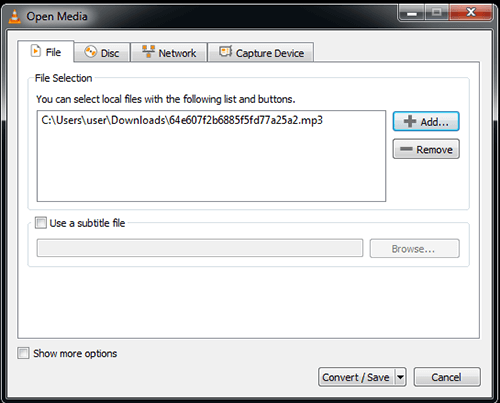
Passaggio 4. Nella finestra Converti , puoi scegliere il profilo di output per la conversione video. Fare clic sul pulsante Sfoglia per specificare la posizione in cui si desidera salvare il file video convertito e specificarne un nome.

Passaggio 5. Dopo aver configurato tutte le impostazioni, fai clic sul pulsante Start per iniziare il processo di conversione video.
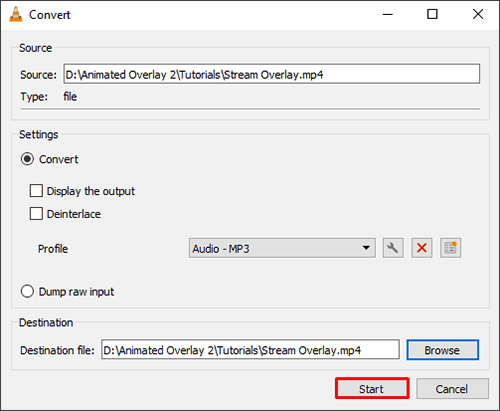
Se sei un utente Mac , forse hai sentito parlare di iMovie, un'app di editing video gratuita progettata da Apple per i suoi dispositivi OS. È popolare per la sua creatività e le sue funzionalità illimitate.
Oltre a permetterti di guardare e modificare i file video, iMovie è anche un esperto nella conversione di file video in diversi formati. Ecco come modificare un tipo di file video utilizzando iMovie su Mac:
Passaggio 1. Avvia iMovie sul tuo Mac.
Passaggio 2. Importa il tuo file video. Per modificare il formato del video, è necessario esportare il progetto con il formato desiderato. Per fare ciò, fai clic sul menu File nell'angolo in alto a sinistra dello schermo e seleziona Condividi.
Passaggio 3. Nel menu Condividi , vedrai varie opzioni di condivisione. Per modificare il formato video, selezionare File.

Passaggio 4. Nelle impostazioni di esportazione dei file , puoi scegliere varie opzioni, tra cui il formato video, la risoluzione, la qualità e altro ancora. Per modificare il formato, fare clic sul menu a discesa Formato e selezionare il formato desiderato.
Passaggio 5. Specificare dove si desidera salvare il video esportato facendo clic sul pulsante Avanti e selezionando una posizione sul computer. Fare clic sul pulsante Salva per avviare il processo di esportazione. iMovie convertirà e salverà il tuo video nel formato selezionato.
Sfortunatamente, a differenza di Video Converter Ultimate, iMovie tende ad essere limitato e schizzinoso con i suoi formati compatibili. Limita i formati di file di importazione a HDV (High Definition Video), MOV (file QuickTime), MPEG-2, AVCHD e MPEG-4 (MP4). Se il video non è in nessuno di questi formati, potrebbe essere necessario convertirlo esternamente prima di importarlo in iMovie.
Gli strumenti offline offrono la comodità di non aver bisogno di connessioni Internet tutto il tempo per funzionare. D'altra parte, con i cambia formato video online, non è necessario scaricare o installare alcun software.
Con una connessione Internet funzionante, puoi utilizzare questi convertitori video online per cambiare i formati video comodamente dal tuo browser web. Questa sezione evidenzia alcuni modi e metodi comuni per modificare gratuitamente i formati video online.
Video Converter di 123APPS è un popolare cambia formato video disponibile gratuitamente sul tuo browser web. Non è necessario scaricare alcun software o registrare un account. Supporta oltre 300 formati video per la conversione. Non c'è limite al numero di file video che puoi convertire. Inoltre, il convertitore video può anche convertire file audio. Ecco come cambiare un formato video con Video Converter:
Passaggio 1. Apri il cambio di formato video sul tuo browser.
Passaggio 2. Fai clic su Apri file o su una delle origini file alternative (Dropbox, Drive o URL) per importare il video.
Passaggio 3. Seleziona il formato preferito dalla barra in alto. Vai al menu a discesa per selezionare la risoluzione preferita.
Passaggio 4. Fare clic su Impostazioni per le impostazioni avanzate.
Passaggio 5. Fare clic su Converti per modificare il formato video e le impostazioni del file. Al termine, fai clic sul pulsante Download per salvare il file video convertito.
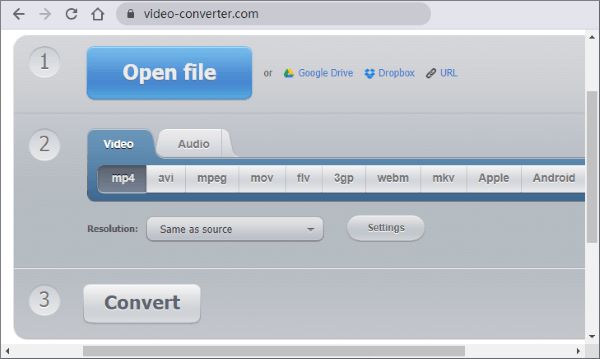
Ulteriori informazioni:
Come convertire un file AVI in MP4? Risolto in 5 modi efficaci
Come convertire video in file audio in 10 modi completi
Online Convert è un altro cambia formato video basato sul web con pochi o nessun requisito ma un output relativamente impeccabile. Oltre alla conversione del formato video, Online Convert può aiutare a convertire documenti, audio, servizi web, dispositivi, immagini, ebook, ecc. Ecco come trasformare un video in un formato diverso con Online Convert:
Passaggio 1. Apri il sito del convertitore di file sul tuo browser web.
Passaggio 2. Seleziona Video Converter dall'elenco degli strumenti disponibili.
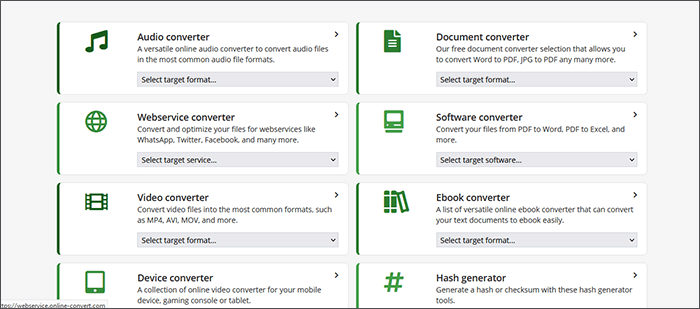
Passaggio 3. Seleziona il tipo di conversione del formato video che desideri.
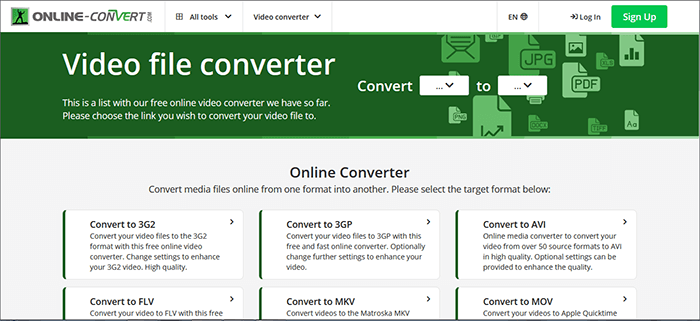
Passaggio 4. Ad esempio, convertiremo il nostro file in 3G2. Fai clic su Scegli file o trascina e rilascia per caricare il file video che desideri convertire.
Passaggio 5. Una volta caricato il video, scorri verso il basso per impostare le preferenze di conversione. Infine, fai clic su Avvia per iniziare la conversione del file video.
Passaggio 6. Fare clic su Scarica per salvare il file video convertito.
Aconvert è un altro strumento online gratuito per cambiare un formato video comodamente dal tuo browser. Ha un'interfaccia utente semplice e facile da navigare. Nessuna interruzione pubblicitaria indesiderata, nessuna necessità di scaricare convertitori di formati video esterni e nessuna registrazione per l'uso. Ecco come riformattare un file video con Aconvert online gratuitamente:
Passaggio 1. Apri Aconvert sul tuo browser.
Passaggio 2. Fare clic su Sfoglia per selezionare il file video da formattare.
Passaggio 3. Fare clic su Formato di destinazione per selezionare il formato di file di output preferito.
Passaggio 4. Fai clic su Opzioni per aprire impostazioni più avanzate come dimensioni video, bitrate, frequenza fotogrammi, proporzioni, bitrate audio e proporzioni.
Passaggio 5. Premi il pulsante Converti ora .
Passaggio 6. Fare clic sull'icona di download per salvare il file convertito.
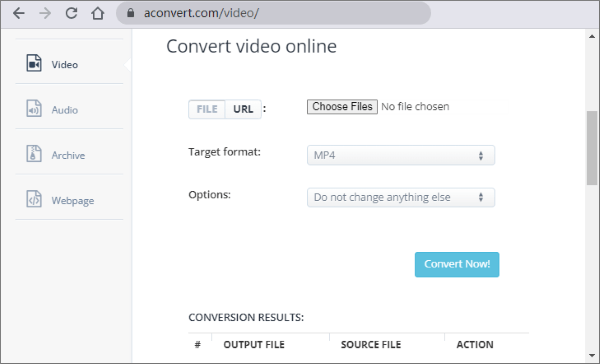
Cloudconvert è un convertitore di file online in grado di eseguire conversioni video in più formati. Evita il fastidio di registrarti per l'utilizzo o scaricare programmi esterni per aiutarti a cambiare i formati video.
Cloudconver supporta i formati più diffusi come MP4, AVI, WEBM, ecc. Inoltre, ti consente di personalizzare opzioni come le risoluzioni video, le dimensioni e la qualità del file. Ecco come riformattare gratuitamente un file video con Cloudconvert online:
Passaggio 1. Vai alla pagina online del convertitore.
Passaggio 2. Fare clic su Seleziona file per aggiungere il file video che si desidera convertire.
Passaggio 3. Tocca Converti in e seleziona il formato video di destinazione. È possibile modificare più formati video contemporaneamente facendo clic su Aggiungi altri file.
Passaggio 4. Fai clic su Converti per avviare la conversione del formato video.

Leggi anche:
Come convertire WMA in MP3 senza sforzo: una guida completa
Unleash Voice: come convertire i memo vocali in MP3 in un attimo
La conversione dei file video in diversi formati migliora la qualità, consente di risparmiare spazio e aumenta la compatibilità. Tuttavia, è necessario un convertitore di formati video dedicato per ottenere il perfetto equilibrio tra la qualità del video in uscita e il livello di conversione desiderato.
Video Converter Ultimate è il leader del settore per i cambi di formato video offline. È gratuito e consente di modificare i formati video per più file. Scarica e installa Video Converter Ultimate per convertire i formati video in modo semplice ed efficiente.
Articoli Correlati:
Sblocca l'esperienza audio definitiva: scopri il miglior convertitore MP3 per Mac
Converti VOB in MP4 in pochi clic [Suggerimenti e trucchi degli esperti]
11 modi per convertire file DAT in MP4 senza perdere la qualità del file
Il miglior convertitore da MP4 a MP3: 13 software da non perdere
I migliori convertitori da MP4 a MPG offline e online che dovresti conoscere
Rivoluziona i media: i migliori strumenti per la conversione da M4A a MP4

 Suggerimenti video e audio
Suggerimenti video e audio
 Come cambiare il formato video come un professionista? [Strumenti online e offline]
Come cambiare il formato video come un professionista? [Strumenti online e offline]